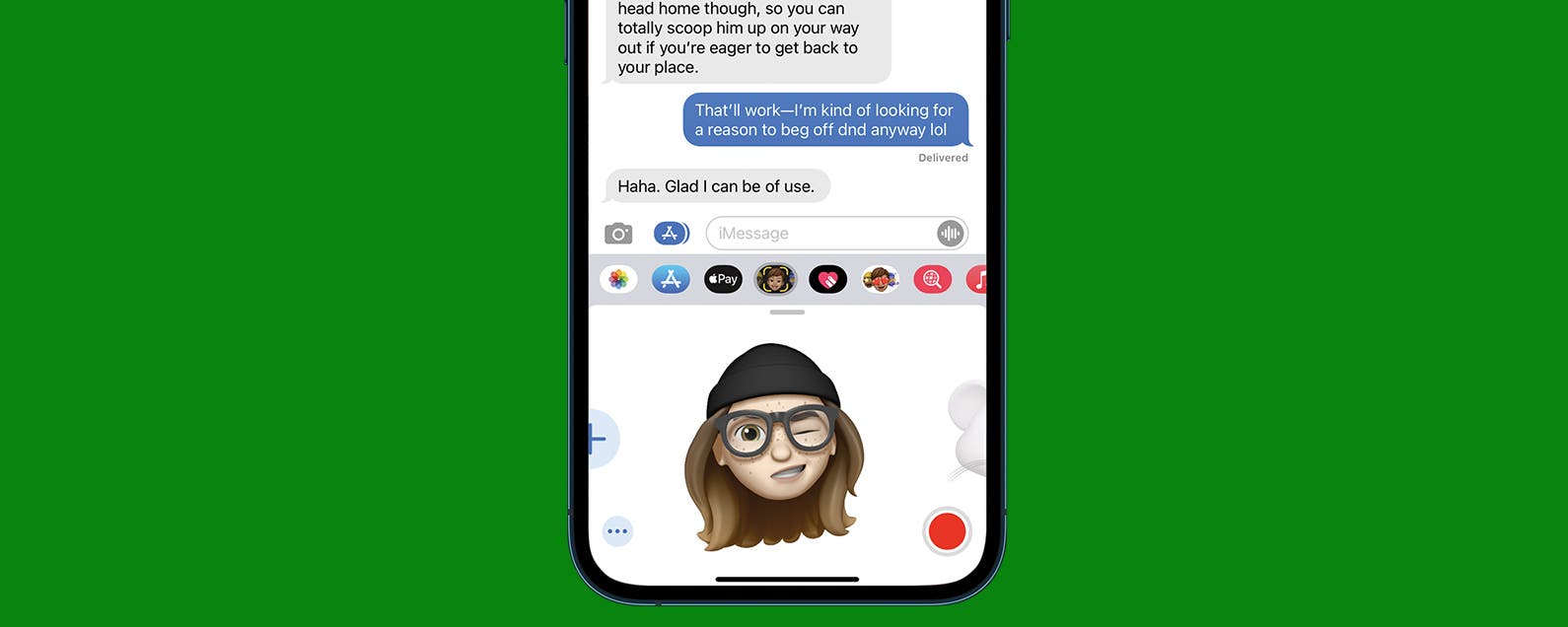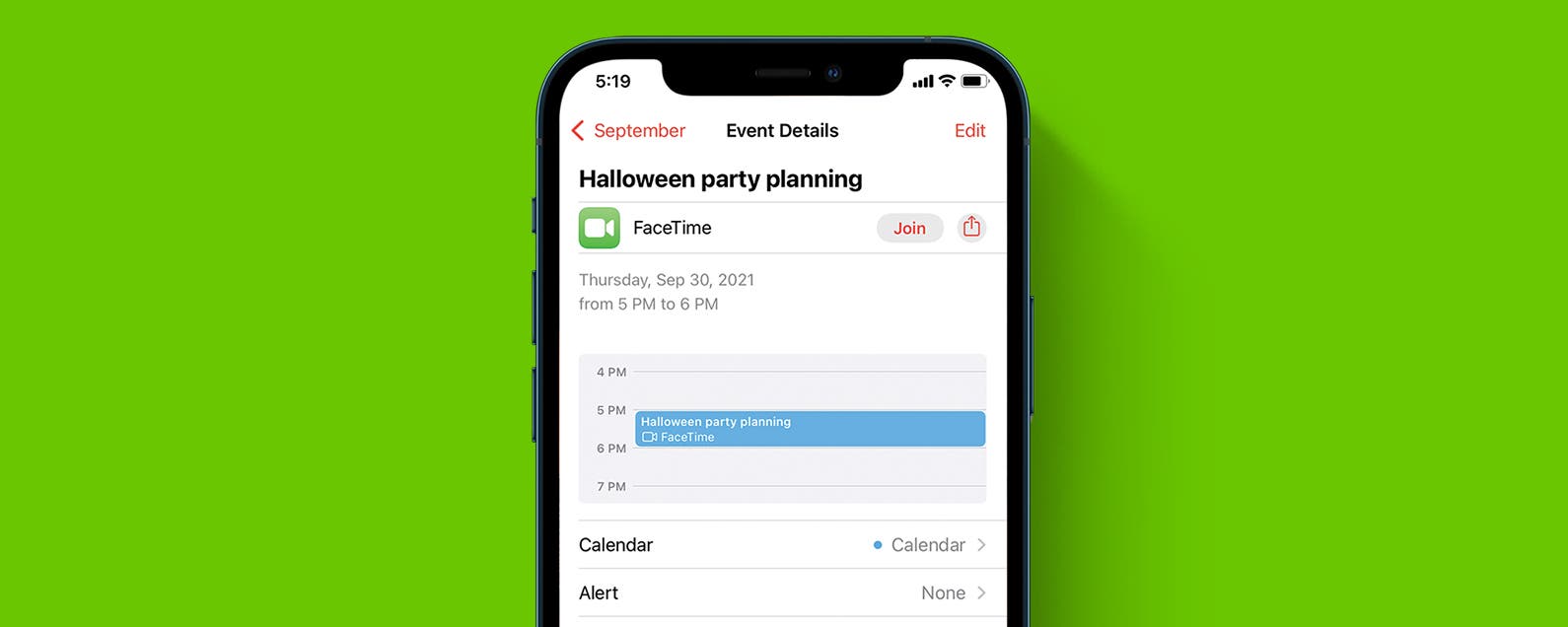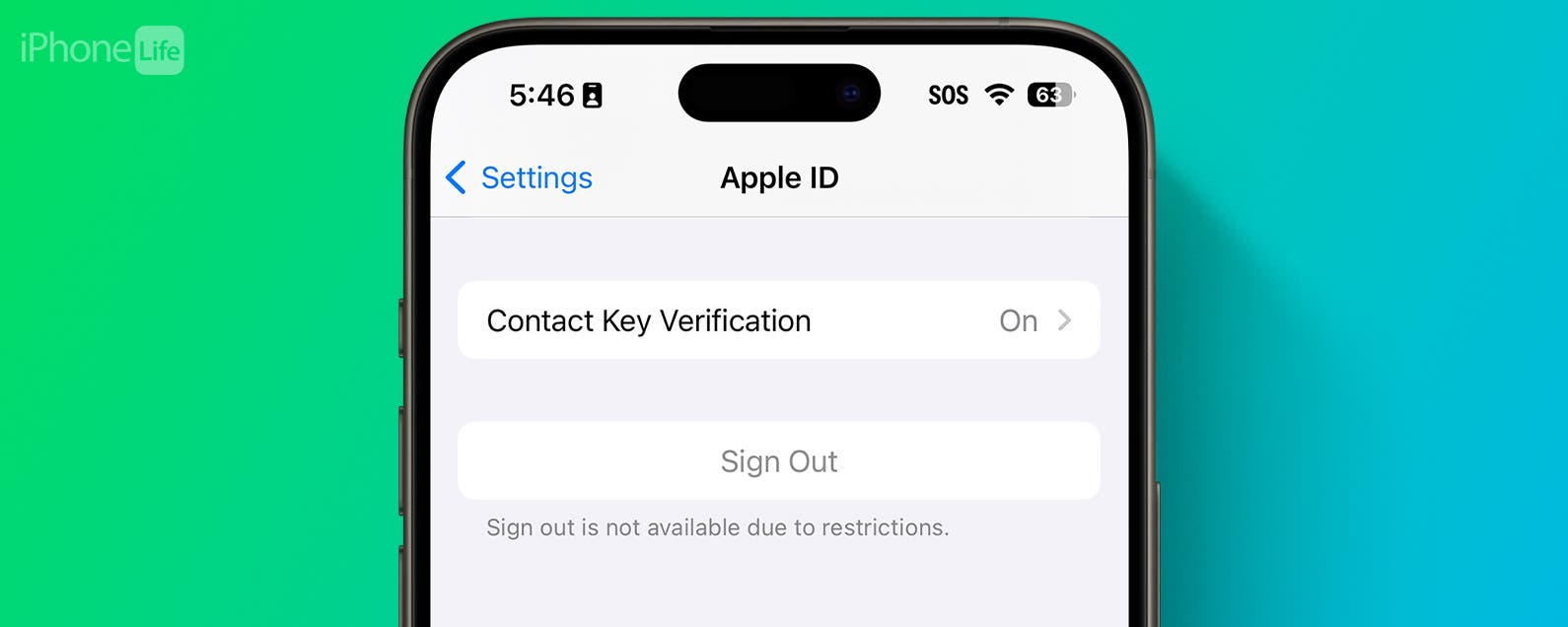Wenn Sie den Dunkelmodus auf einem OnePlus-Telefon aktivieren möchten, sind Sie hier genau richtig.
Es gibt eine Reihe von Vorteilen, wenn Sie Ihr Telefon in den Dunkelmodus versetzen. Es ist nicht nur nachts angenehmer für die Augen, sondern viele Menschen finden die dunklere Oberfläche auch ästhetisch ansprechender anzusehen.
Wenn Ihr Telefon über ein OLED-Display verfügt, gibt es auch den zusätzlichen Vorteil, dass der Dunkelmodus Ihre Akkulaufzeit weniger belasten kann. Denn die OLED-Technologie ermöglicht es, einzelne Pixel komplett abzuschalten, sodass der dunkle Teil des Bildschirms keinen Strom verbrauchen muss.
Lesen Sie weiter, um zu erfahren, wie Sie den Dunkelmodus auf Ihrem OnePlus-Telefon aktivieren.
Was du brauchen wirst:
- Ein OnePlus-Telefon
Die Kurzfassung
- Öffnen Sie Ihre Einstellungen
- Tippen Sie auf Anzeige
- Tippen Sie auf Dunkler Modus
- Schalten Sie die Schaltfläche Manuell ein
So aktivieren Sie den Dunkelmodus auf OnePlus
-
Schritt
1Öffnen Sie die Einstellungen

Möglicherweise müssen Sie nach oben wischen, um Ihre Einstellungen zu finden.

-
Schritt
2Tippen Sie auf „Anzeigen“.
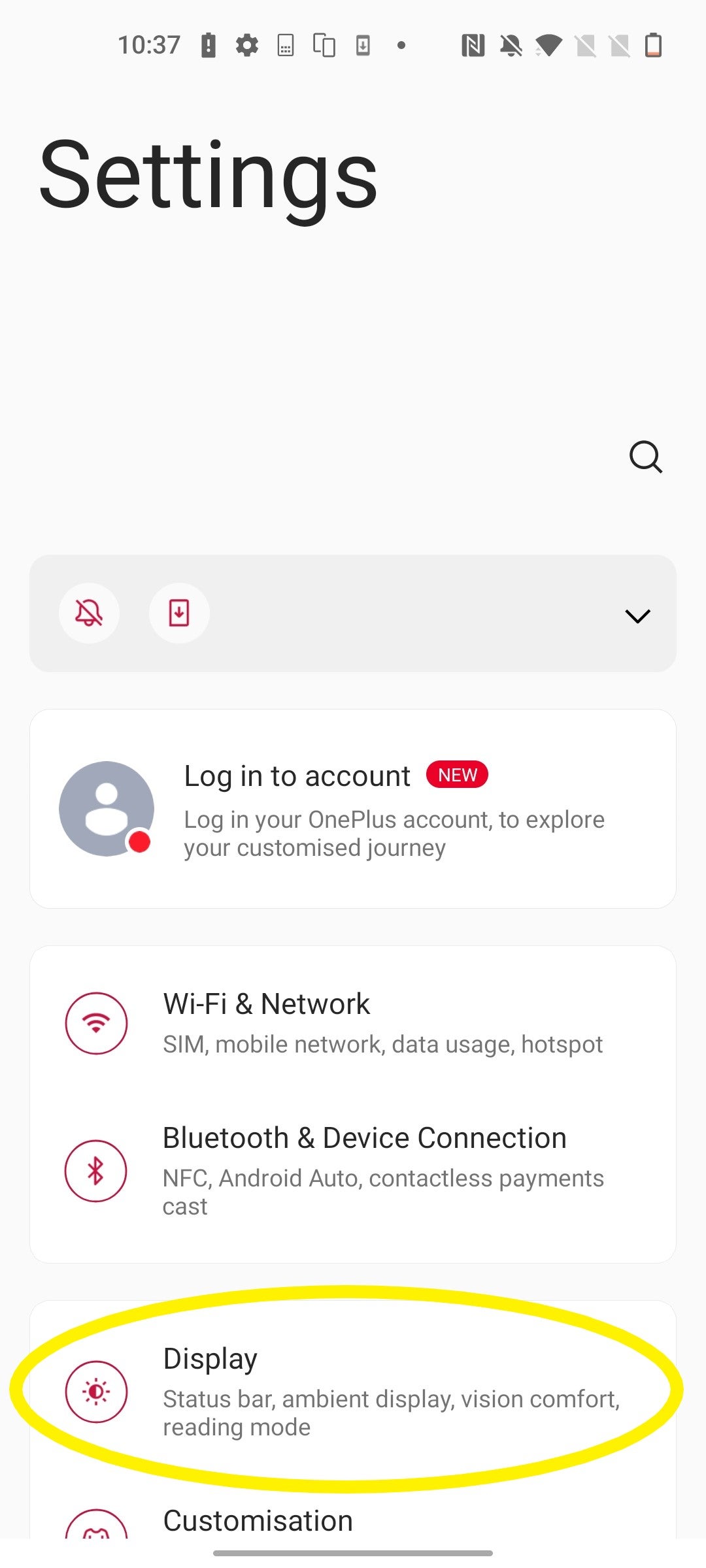
Hier finden Sie alle Ihre Anzeigeeinstellungen, einschließlich des Dunkelmodus.
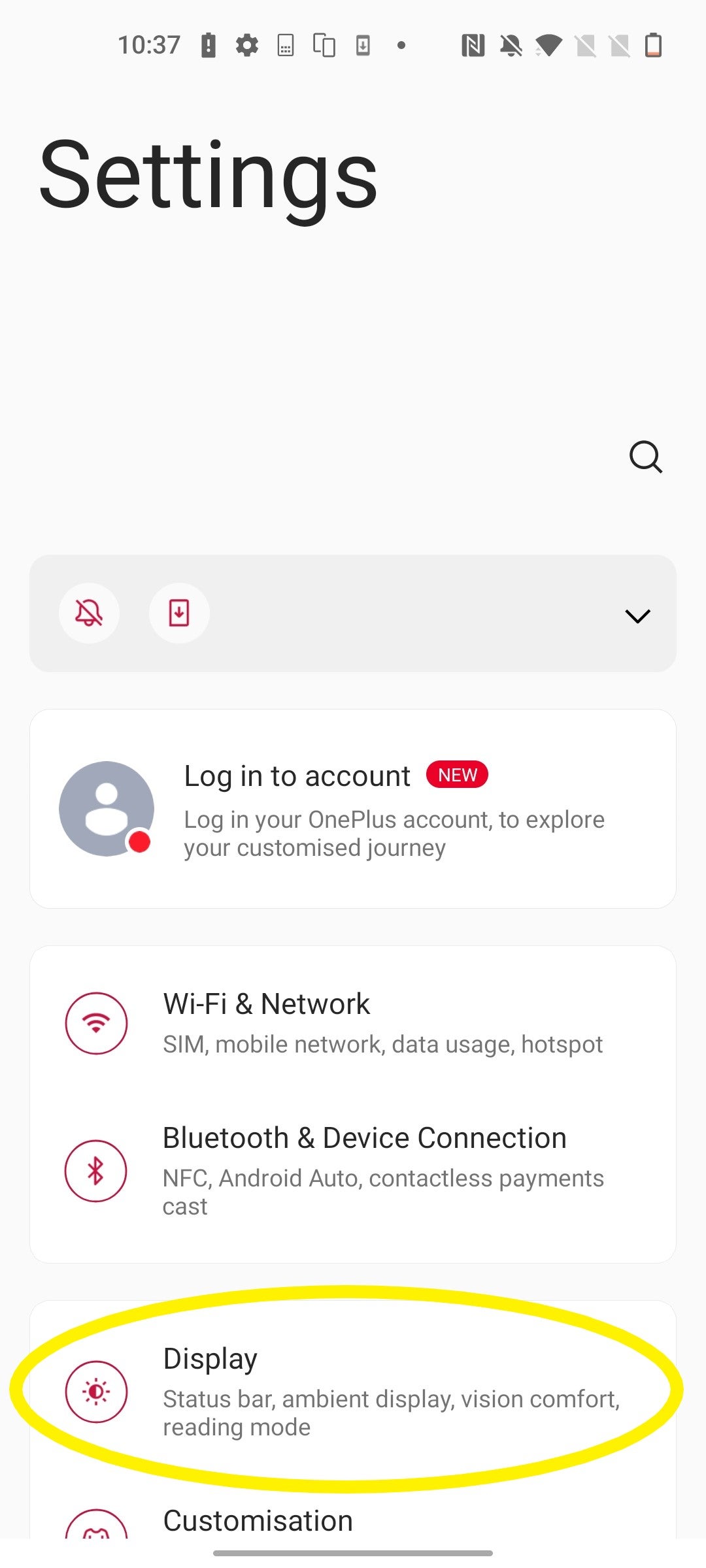
-
Schritt
3Tippen Sie auf „Dunkler Modus“.

Möglicherweise müssen Sie nach unten scrollen, um diese Option zu finden.

-
Schritt
4Schalten Sie die Schaltfläche Manuell ein

Sie können den Dunkelmodus auch automatisch aktivieren.